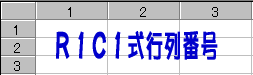![]()
| EXCEL97では、セルの一つ一つに全て住所のようなものが付けられています。数式などを作成する場合には、 この住所を元にしてデータの参照を行います。これらの住所を「セル参照」といいます。 セルは列と行の交差する部分とも言えるのでセルの位置を指定するには列番号と行番号の組み合わせを 使うのが都合が良いのでしょうね。約束事として列番号→行番号の順で呼ぶ事に注意しましょう。 |
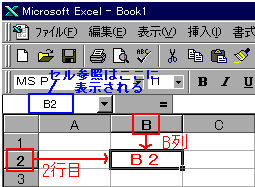 左の図のケースは、B列の2行目にアクティブセルがあります。
左の図のケースは、B列の2行目にアクティブセルがあります。
アクティブセルは他のセルとは明らかに違い、太枠で囲まれています。
B列の2行目なので、このセル参照は「B2」になりますね。
画面を見て何か気がつく点はありますか?
そう、アクティブセルの太枠表示と同様に、セル参照の各列・行番号が
他の列・行番号よりも太字になって浮き出ていることに気づきましたか?
もう一つ、セル参照がダイレクトに表示されている場所があります。
青枠で囲まれている箇所です。ここはエクセルの画面についての
説明の時に出てきた⑦の「名前ボックス」です。
ここを見れば今現在アクティブセルがどこにあるのか一目瞭然ですね。
![]()
とお困りの方はいらっしゃいませんか?
設定が別の表示設定になっているせいかもしれません…
下図を参考にチェックしてみましょう!
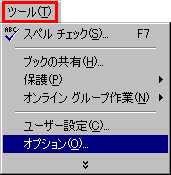
メニューバーの「ツール」から「オプション」を選択します。
バージョン2000をお使いの方では、使用頻度によって「オプション」メニューが
![]() の下に隠れていますので
の下に隠れていますので![]() をクリックしてメニューを表示させて下さい。
をクリックしてメニューを表示させて下さい。
「オプション」をクリックすると、下図のようなダイアログが表示されます。
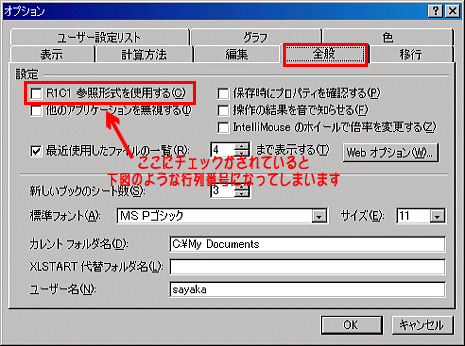
「オプション」ダイアログの「全般」タブ
を開きます。
「R1C1参照形式を使用する」にチェック
がついていますか?
チェックがついている場合は、行列番号
共に数字で参照されています。
ここのチェックを外してからワークシート
画面へ戻ると、列番号がA,B,C…に
変更されているはずです。
会社や他人のパソコンでは、自分の使用
している環境とは違った設定がしてある
可能性が大いにあります。
そんな時は焦らず騒がず、「オプション」
をチェックしてみましょう。
![]()